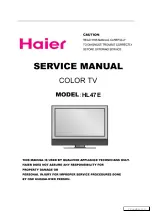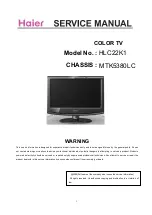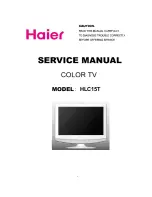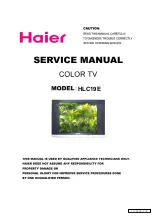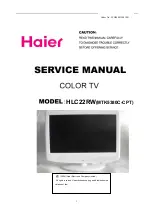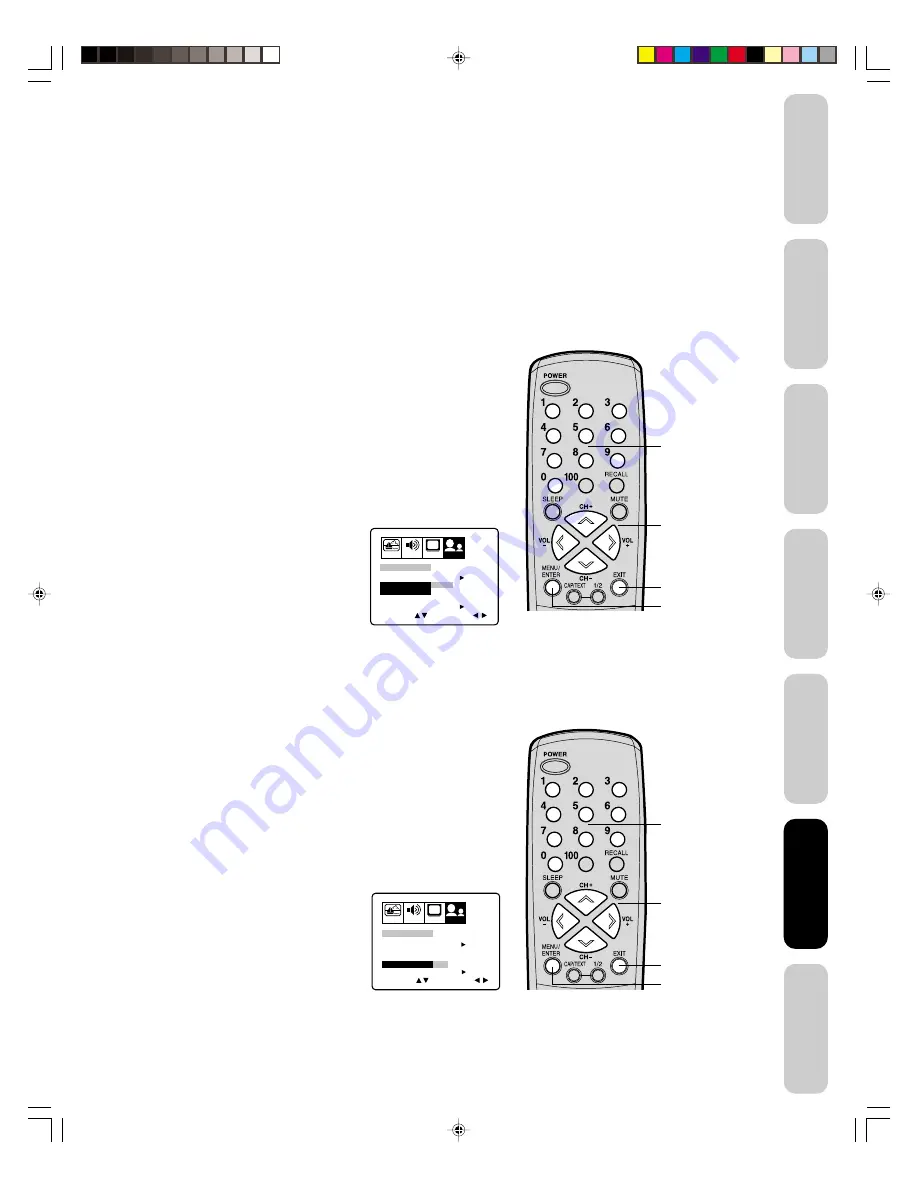
17
Bien
ven
ue
c
hez T
oshiba
Branc
hement de
v
otre t
é
lé
viseur
Installation de
v
otre t
é
lé
viseur
Utilisation des
fonctions
Anne
x
e
Utilisation de la
té
lé
commande
Importantes
mesures de
s
é
curit
é
Pour débloquer des canaux:
1. Appuyez sur MENU puis sur
a
ou
b
pour afficher le menu OPTION.
2. Appuyez sur
c
ou
d
pour mettre en surbrillance BLOC. puis
appuyez sur
a
ou
b
pour afficher le menu BLOCAGE.
3. Utilisez les touches numériques (0 à 9) pour saisir votre code
d’accès puis appuyez sur ENTER. Le menu BLOC. apparaît.
4. Appuyez sur
c
ou
d
pour mettre en surbrillance BLOCAGE
CANAL puis appuyez sur
a
ou
b
pour afficher le menu BLOCAGE
CANAL.
5. Appuyez sur
a
ou
b
afin de souligner EFFACE, et puis appuyer sur
la touche ENTER. Ceci dégage tous les canaux de la liste de
canaux verrouillés.
6. Appuyez sur EXIT pour retourner à un écran normal.
Blocage Vidéo
Avec la fonction BLOCAGE VIDEO, vous pouvez bloquer les sources
d’entrées (VIDEO1, VIDEO2, COLORSTREAM) et les canaux 3 et 4.
Vous ne pourrez pas sélectionner les sources d’entrées avec la touche
TV/VIDEO ou les touches numériques à moins que vous effaciez les
réglages.
Pour paramétrer le blocage vidéo:
1. Appuyez sur MENU puis sur
a
ou
b
pour afficher le menu OPTION.
2. Appuyez sur
c
ou
d
pour mettre en surbrillance BLOC.
3. Appuyez sur
a
ou
b
pour afficher le menu BLOCAGE.
4. Utilisez les touches numériques (0 à 9) pour saisir votre code
d’accès puis appuyez sur ENTER. Le
menu BLOC. apparaît.
5. Appuyez sur
c
ou
d
pour mettre en
surbrillance BLOCAGE VIDEO.
6. Appuyez sur
a
ou
b
pour sélectionner:
•
ARRET : permet de débloquer toutes
les sources d’entrées vidéo.
•
VIDEO : permet de bloquer VIDEO1,
VIDEO2 et COLORSTREAM.
•
VIDEO + : permet de bloquer VIDEO1,
VIDEO2, COLORSTREAM, les canaux 3 et 4. Cette option doit
être utilisée si vous utilisez l’antenne pour lire une cassette vidéo.
7. Appuyez sur EXIT pour retourner à un écran normal.
Réglage de la GameTimer
TM
(Minuterie Jeux)
Avec la fonction GameTimer
TM
, vous pouvez activer automatiquement
la fonction BLOCAGE VIDEO (réglage VIDEO) pour fixer une limite de
temps pour montrer les jeux TV (30, 60, 90 ou 120 minutes).
Pour régler la GameTimer:
1.
Appuyez sur MENU puis sur
a
ou
b
pour afficher le menu OPTION.
2. Appuyez sur
c
ou
d
pour mettre en surbrillance BLOC.
3. Appuyez sur
a
ou
b
pour afficher le menu BLOCAGE.
4. Utilisez les touches numériques (0 à 9) pour saisir votre code
d’accès puis appuyez sur ENTER. Le menu BLOC. apparaît.
5. Appuyez sur
c
ou
d
pour mettre en surbrillance GameTimer.
6. Appuyez sur
a
ou
b
pour sélectionner une limite de temps (30
minutes, 60 minutes, 90 minutes 120 minutes ou ARR).
7. Appuyez sur EXIT pour retourner à un
écran normal. Une fois que la GameTimer
a été programmée, l’affichage apparaîtra
rapidement toutes les dix minutes pour
vous rappeler que la GameTimer est en
cours de fonctionnement. Lorsque l’heure
programmée est atteinte, l’écran change
automatiquement le canal.
17
PICTURE AUDIO
SETUP
CH
OPTION
VIDEO VIDEO+
BLOCAGE CANAL SUIVANT
CHOISIR
ADJUSTER
SUIVANT
MINUTERIE JEUX
NOUVEAU CIP
BLOC.
ARRET
BLOCAGE VIDEO
ARRET
PICTURE AUDIO
SETUP
CH
OPTION
BLOCAGE CANAL SUIVANT
MINUTERIE JEUX
SUIVANT
NOUVEAU CIP
BLOC.
ARRET
ARR 30 60 90 120
BLOCAGE VIDEO
CHOISIR
ADJUSTER
Remarque:
Après avoir programmé VIDEO LOCK, changez
les canaux ou activez la touche TV/VIDEO avant
d’éteindre le téléviseur.
Menu/
Enter
Exit
Channel
Numbers
c d a b
Menu/
Enter
Exit
Channel
Numbers
c d a b
Utilisation des
fonctions
J3S00721A(F)_P13-21
26/12/05, 2:31 PM
17